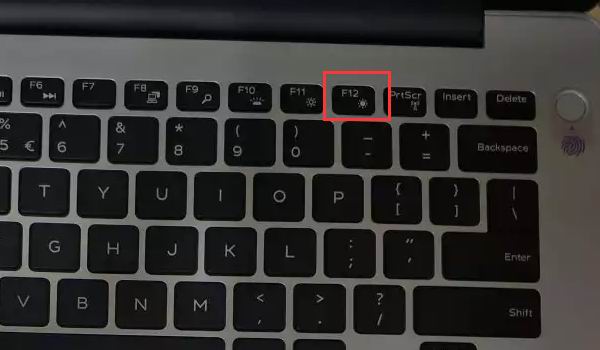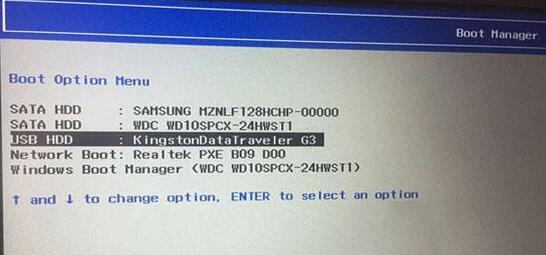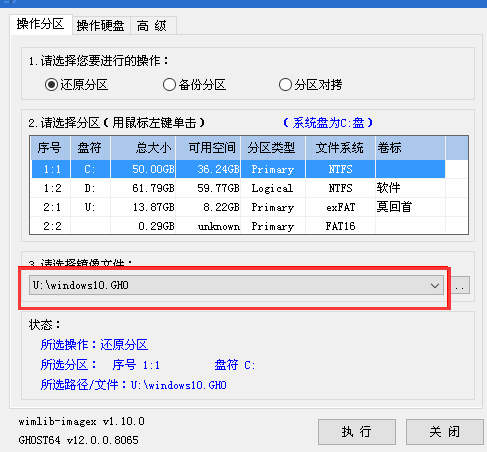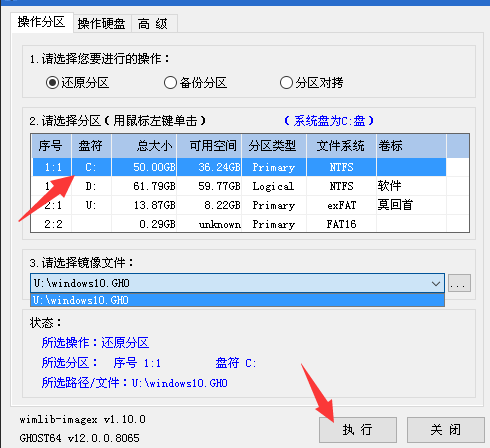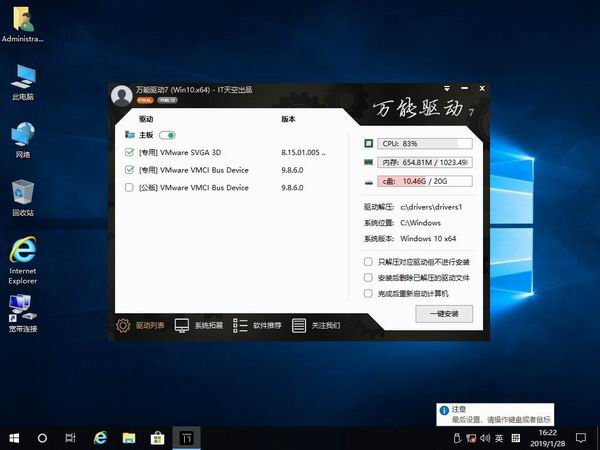戴尔灵越14 燃笔记本怎么重装win10系统?指纹0.35秒开机,戴尔灵越14 燃笔记本这速度可以啊!不过最近有用户反映,开机速度越来越慢了,打开网页也很卡,是不是中毒了?小编建议清理一下垃圾,问题没解决的话就重装
win10系统吧。
一、准备工作
2、下载解压ISO/GHO格式win10系统文件,保存至U盘中;
Ghost win10 64位系统下载地址:http://www.win10ww.com/win1064/
Ghost win10 32位系统下载地址:http://www.win10ww.com/win1032/
二、重装步骤
1、将U盘插入戴尔灵越14 燃笔记本,插电,开机,长按“F12”键;
2、跳转启动界面,选择“USB...”开头的U盘启动项,回车确定;
3、进入PE界面,打开运行“备份还原”(也叫装机工具);
4、镜像文件自动选择U盘里的win10系统文件(如若不是,需手动选择);
5、选择“C:”分区,点击“执行”,开始还原;
6、还原结束(进度条加载100%,自动弹出重启窗口),拔出U盘,重启戴尔灵越14 燃笔记本;
7、重启后安装驱动,完成win10系统重装。
综上,小编整理分享了戴尔灵越14 燃笔记本重装win10系统教程,如有其它疑惑,可关注win10系统网,搜索相关信息。